У перекладі з англійської cookie — це печиво. Є казка, в якій діти знайшли шлях у лісі за заздалегідь залишеними крихтами. У сучасному світі за допомогою «печива» сайти відстежують уподобання користувачів, займаються збиранням даних, аналізом контенту, яким цікавляться люди.
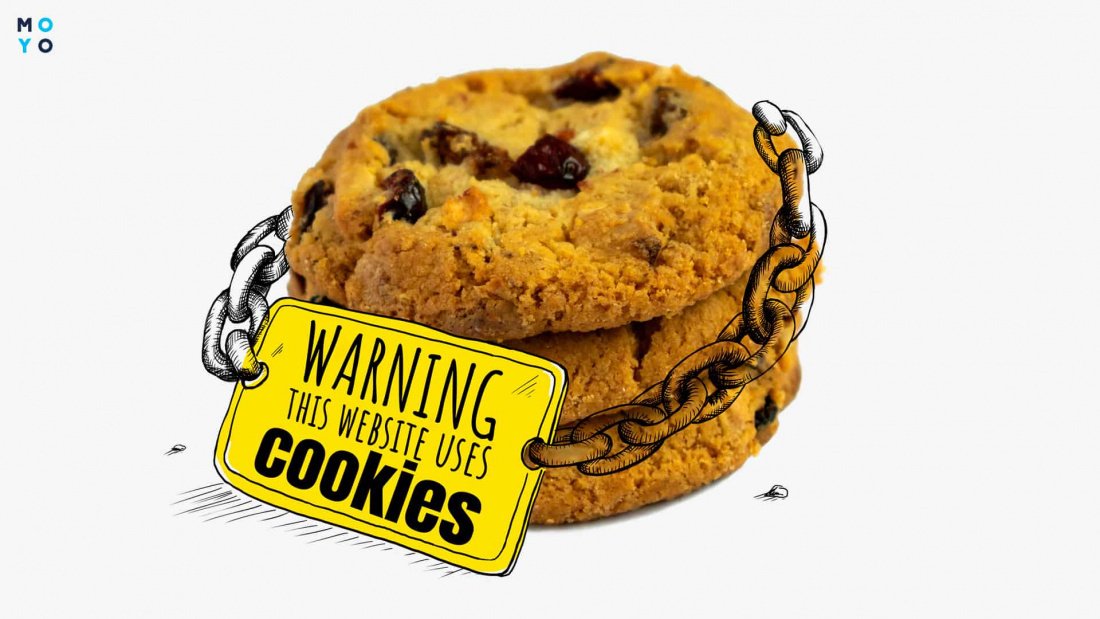
Тому так важливо знати хоча б мінімум інформації про файли cookie, що це за мітки, як вони впливають на роботу операційної системи.
Файли cookie: що це
Необізнаний користувач, дивлячись на рекламу в браузері, може подумати, що інтернет читає його думки. Мовляв, учора вивчав у каталогах інтернет-магазинів ноутбуки, а сьогодні на різних сайтах вискакують банери із лептопами. Насправді реклама демонструється з урахуванням файлів cookie, які з'являються на комп'ютері користувачів в результаті їх діяльності в Мережі.
Куки — це не тільки персоналізована реклама, але й зручність використання вебсайтів. У цих маленьких текстових файлах зберігаються логіни та паролі. Користувачеві не потрібно щоразу вводити їх, що зручно, якщо він регулярно відвідує ті самі мережеві ресурси. Також cookie дають можливість якнайшвидше шопитися в інтернет-магазинах: при закритті ресурсу можна не побоюватися, що товари зникнуть з кошика, не доведеться щоразу вводити свої дані при оформленні замовлення. Ось що таке файли cookie. Читайте далі, як керувати ними.
Цікава стаття: Як змінити логін в Скайп, чи можливо це: 3 реальні варіанти для ПК, Android та iOS
Як увімкнути або вимкнути файли cookie у браузері
Основні браузери, що працюють у Windows, дають можливість користувачам увімкнути/вимкнути куки повністю або частково. З софтом для смартфонів не все так однозначно: багато залежить від операційної системи.
Вибираємо інший браузер: Як змінити браузер за замовчуванням: розглядаємо 5 оглядачів
Chrome
Щоб налаштувати куки в Хромі, потрібно клацнути праворуч вгорі по трьох крапках. Потім у «Настройках» розкриваємо «Конфіденціальність й безпека». Переміщуємося до розділу, який присвячений файлам cookie. У ньому можна:
- Дозволити всі куки.
- Блокувати cookie сторонніх вебресурсів у режимі інкогніто.
- Заборонити сторонні куки.
- Заблокувати всі куки.
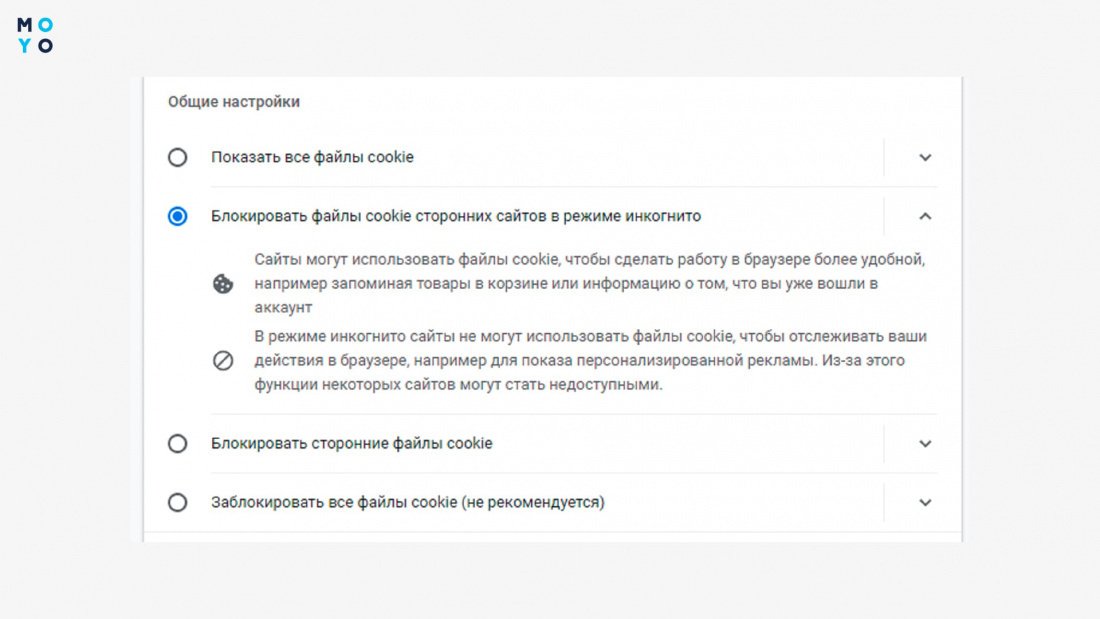
З першим та четвертим пунктом усе зрозуміло. За допомогою їх можна як увімкнути всі файли cookie, так і заборонити браузеру використовувати цей інструмент. З другим та третім пунктами складніше. Під сторонніми куками маються на увазі файли, що грають на руку не тільки сайту, на який зайшов користувач. Вони стосуються іншого ресурсу або служби: Google Analytics, Facebook, Google AdSense та т. ін. Від таких подарунків можна повністю або частково відмовитися. Хром не рекомендує активувати лише четвертий пункт.
Opera
Шлях зміни параметрів cookie в Опері: Налаштування — Додатково — Безпека. Вміст розділу «Конфіденціальність й безпека» щодо управління куками не відрізняється від інтерфейсу Хром. Там є ті ж 4 пункти з перемикачами. Також можна відкрити список cookie та видалити непотрібні. Управління конкретними сайтами теж аналогічне Хрому. Є можливість:
- дозволити/заборонити куки для списку введених користувачем ресурсів,
- використовувати лише тимчасові cookie.
Тут варто уточнити, що куки бувають постійними та тимчасовими. Перші залишаються на комп'ютері користувача, а другі автоматично видаляються при виході з браузера. Тепер розглянемо, як увімкнути або вимкнути файли cookie у браузері, створеному не на основі Chromium.
Розбираємось з новою ОС: Windows 11: огляд перспективного дизайну та нових можливостей — 7 претензій користувачів
Safari
Сафарі працює під MacOS та Windows. Розглянемо обидва варіанти:
- На комп'ютерах Apple. Заходимо в налаштування в меню Safari. Переходимо до «Конфіденціальности». Вибираємо один з чотирьох варіантів, два з яких означають повне блокування/розблокування, ще два — напівзаходи.
- У Windows. Клацаємо праворуч вгорі на шестерню і заходимо в налаштування. Вибираємо розділ «Конфіденціальність» та переходимо в меню блокування. У ньому можна заблокувати куки рекламодавців, всіх сайтів або не встановлювати жодних обмежень. Також там можна обмежити доступ сайтів до служб геолокації.
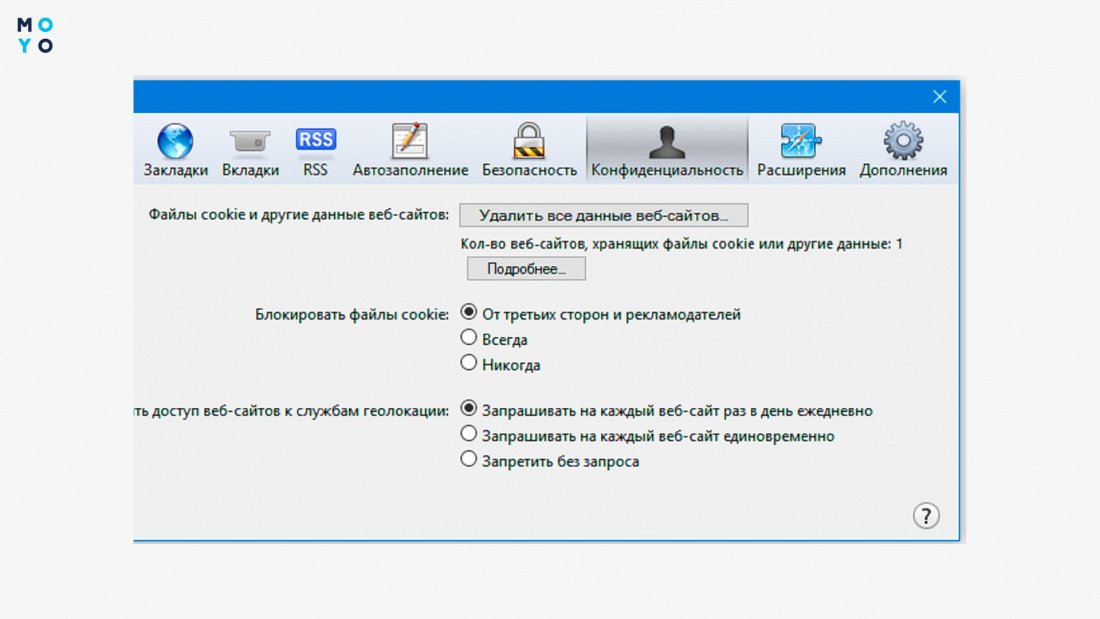
Mozilla Firefox
У випадку Мозили натискаємо на «гамбургер» праворуч вгорі, заходимо до налаштувань. Вибираємо «Приватність й захист». Браузер пропонує на вибір 3 варіанти захищеності:
- Стандартний розроблений з розрахунком, щоб сторінки відкривались нормально і трекери, що збирають інформацію, не докучали. Під блокування потрапляють шпигунські куки, криптомайнери, збирачі цифрових відбитків та інші.
- Суворий захист блокує всі cookie. За такого вибору з деякими сайтами нормально попрацювати не вийде.
- Персональний захист для ентузіастів, які воліють все до дрібниць налаштовувати самостійно.
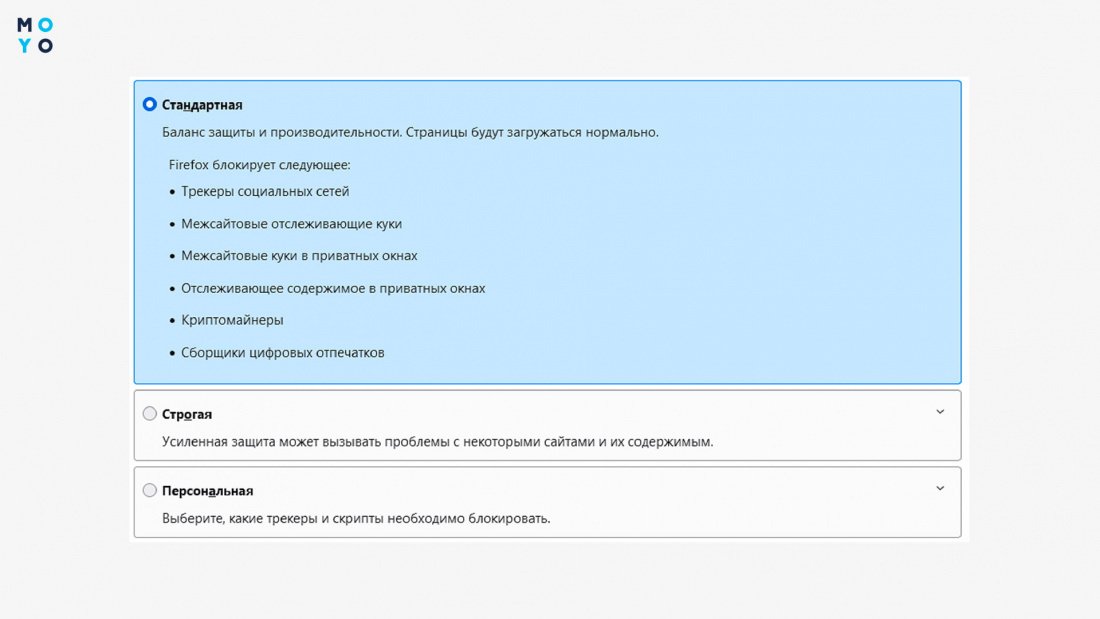
Нижче браузер показує скільки мегабайт займають cookie та інші файли для сміття, дає можливість переглянути їх назви, запустити вибіркове або повне видалення. З крапки зору забезпечення конфіденційності, Мозила — найкращий із найпоширеніших браузерів. Його вибирають користувачі, які добре знають, що таке куки, як файли, що іноді доставляють занепокоєння, блокувати та видаляти.
Android
На Android-смартфонах встановлюють різні браузери, але найбільшою популярністю користується Хром. Для налаштування куків у ньому необхідно:
- Тапнути по 3 крапкам і перейти в «Настройки».
- Знайти на екрані «Настройки сайтів», в якому є розділ «Файли cookie».
- Пересунути перемикач у потрібне положення.
У цьому ж екрані можна увімкнути/вимкнути блокування лівих куків, додати виняток. У смартфонів менше пам'яті, ніж у комп'ютерів, тому має сенс ретельніше стежити за налаштуваннями, що належать до сміттєвих файлів.
Наводимо порядок у паролях: Найкращий менеджер паролів: топ 10 програм для ПК та смартфонів
iPhone
Айфон у цьому плані налаштувати просто. Алгоритм дій залежить від браузера:
- Safari. Заходимо в налаштування програм, вибираємо Сафарі. У розділі «Конфіденціальність й безпека» ставимо перемикач у потрібне положення.
- Chrome. В еплівській версії Хрому куки завжди включені, відключити їх не вдасться. Єдине, що можна зробити — очистити історію, позбавившись у такий спосіб від сміттєвих файлів.
- Firefox. Тут теж у налаштуваннях немає пункту, що дозволяє заблокувати всі куки, але є захист від стеження, яке може бути стандартним або суворим. У другому випадку можливі проблеми із доступом до частини функціоналу сайтів.
Таким чином, питання про те, як увімкнути або вимкнути файли cookie на iPhone актуальне в основному для Сафарі.
Екскурс до історії: Хто і як винайшов перший жорсткий диск: 4 епохи історії HDD
Як почистити куки: позбавляємось зайвого
Потреба в видаленні cookie може виникнути, якщо пристрій став гальмувати під час відвідування вебсторінок. Також видалення зайвого може знадобитися при помилках у роботі сайтів. У другому випадку, можливо, варто прибити куки конкретного вебресурсу, а не всіх відразу. Читайте далі, як очистити куки на ПК та телефоні.
Контролюємо роботу відеокарти: Як дізнатися температуру відеокарти — 3 програми для моніторингу
Чищення в Хромі
Способи як швидко почистити куки в Хромі:
- Через історію браузера. Тиснемо на 3 крапки, заходимо в історію. Натискаємо «Очистить історію». У меню можна поставити 3 галочки, які відповідають історії переглядача, кукам і кешу. Хром напише, скільки місця на диску звільниться після очищення кешу. Можна залишити всі галочки або обмежитись видаленням cookie. Також можна вибрати період, за який буде здійснено чищення: від останньої години до повного видалення.
- Активуємо автоочищення. Заходимо в розділ з 4 пунктами, про який згадувалося у частині статті, присвяченій включенню/вимкненню куків у Хромі. Нижче буде параметр, при активації якого cookie будуть автоматично видалені при закритті браузера. Такий варіант незручний тим, що доведеться залогінюватись на сайтах вручну.
- Вибіркове вилучення. Ще нижче — перехід до всіх куків. Клацаємо по ньому і бачимо довгий список сміттєвих файлів, які зберігаються на ПК. Можна видаляти їх по одному, всі одразу або після фільтрації. Вибіркове видалення зручне, коли не бажає працювати якийсь один сайт, і потрібно зробити чистку саме його куків.
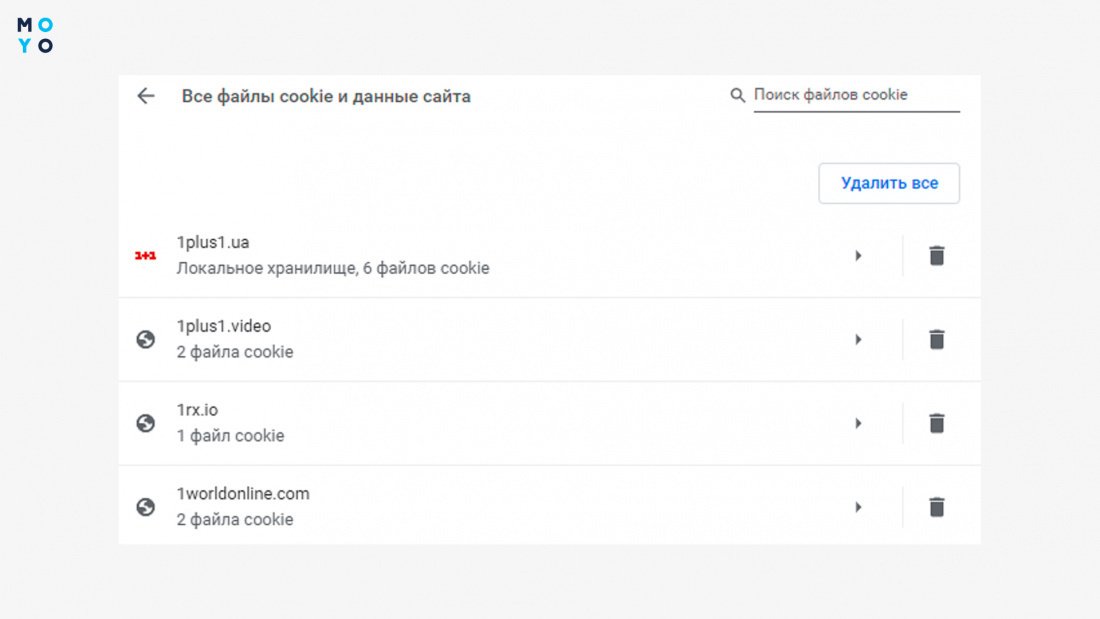
Чищення у браузері Opera
Перші кроки, що передують очищенню, такі ж, як і у випадку, коли потрібно включити/вимкнути куки. Потім у розділі «Конфіденціальність й безпека» заходимо в меню, присвячене файлам cookie. Клацаємо на «Всі файли cookie...». Тиснемо «Видалити все» або прибиваємо окремі куки.
Інтерфейс Опери щодо очищення повторює те, що є в Хромі. Якщо знаєте, як видалити cookie в одному з браузерів, з другим розберетесь без проблем. Спосіб переходу в «Конфіденціальність й безпека» трохи відрізняється, а в іншому все однаково.
Прикрашаємо робочий стіл: Як встановити живі шпалери на ПК: 6 популярних програм
Чищення в Safari
За аналогією з включенням/вимкненням cookie в Сафарі, розглянемо 2 варіанти залежно від операційної системи:
- MacOS. Клацаємо Safari — Налаштування — Конфіденційність. Вибираємо «Управляти даними…». У вікні можна прибити всі куки або обмежитися вибірковим видаленням.
- Windows. Для переходу в налаштування тиснемо на шестерню. У розділі «Конфіденціальність» є кнопка видалення всіх сміттєвих файлів. Якщо потрібно прибити куки для конкретного сайту, тиснемо «Детальніше…» і вибираємо тих, хто провинився.
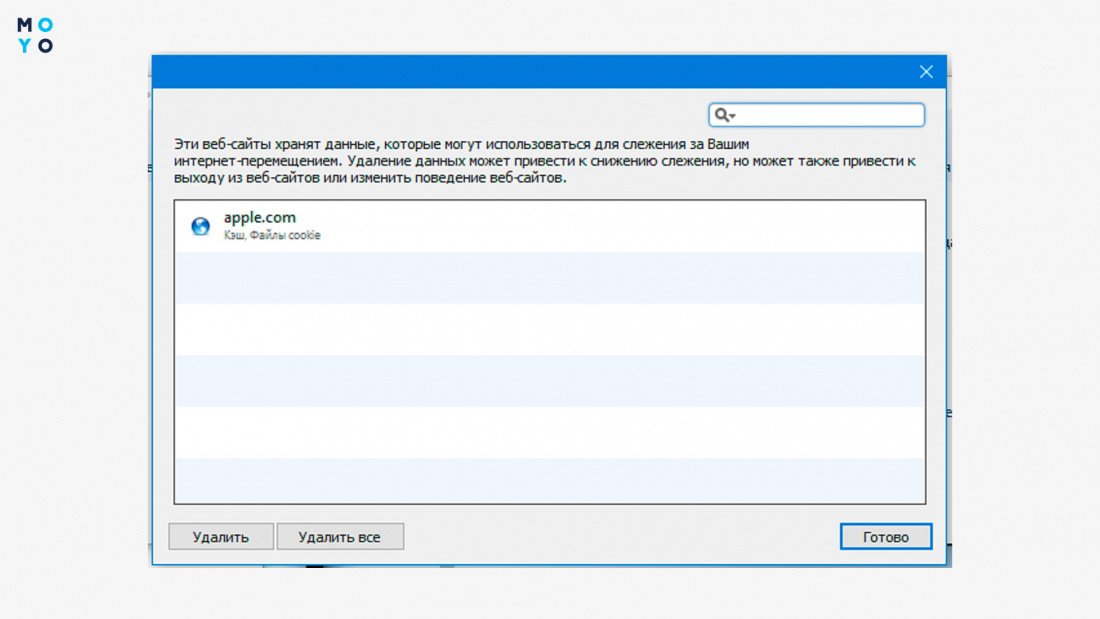
Чищення Mozilla Firefox
Тиснемо на «гамбургер», в налаштуваннях вибираємо «Приватність й захист». У розділі, присвяченому кукам, клацаємо «Видалити данні…». З'явиться меню, в якому потрібно вибрати, що потрібно відправити до брухту: куки або кеш. Обидва ці різновиди вважаються сміттєвими файлами, але куки передають інфу з вашого ПК сайтам, а кеш прискорює відкриття знайомих вебсторінок.
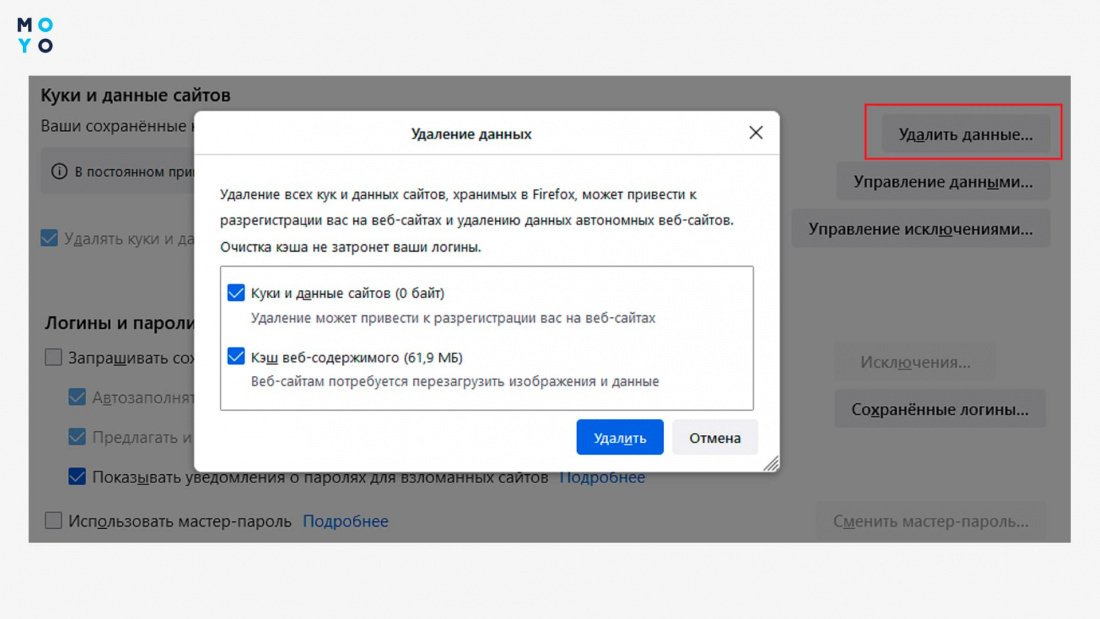
У цьому розділі є кнопка «Управління даними…», з допомогою якої можна зробити вибіркове чищення чи прибити все. Щоб потрапити в «Приватність й захист», необов'язково натискати «гамбургер»: можна клацнути на значок, розташований ліворуч від імені сайту, поруч із замочком, якщо він є, і вибрати налаштування.
Запаролюємо папку: Як поставити пароль на папку: 3 методики та 6 програм-блокувальників
Чищення Android
Як приклад браузера на Андроїд, візьмемо Хром. У ньому потрібно:
- тапнути по 3 крапкам;
- зайти в налаштування, потім в особисті дані;
- вибрати очищення історії;
- натиснути «Видалити данні», попередньо простеживши за включенням чек боксу навпроти куків.
Користувачам, які освоїли цей нехитрий алгоритм, не важко розібратися, як видалити файли cookie, що розплодилися, на Андроїд, в Опері та Мозилі. У цих браузерах потрібно робити практично те саме, що і в Хромі.
Чищення iPhone
Залежно від браузера алгоритм дій трохи відрізняється:
- Safari. Тиснемо в налаштуваннях айфона по Safari. Далі: «Доповнення» — «Данні сайтів». Відкриється список вебресурсів, з якими пов'язані куки на смартфоні. Можна по кожному з них видалити cookie або прибити всі відразу.
- Chrome. Давимо на 3 крапки, заходимо до налаштувань. У особистих даних вибираємо очищення історії. При необхідності ставимо/прибираємо галочки навпроти історії, куків, кешу. Запускаємо очищення.
Насамкінець невелика порівняльна табличка 4 популярних браузерів. Порівняння проведено з погляду безпеки:
|
|
Chrome | Opera | Safari | Mozilla Firefox |
| Режим приватного перегляду | + | + | + | + |
| Недопущення cookie сторонніх сайтів за замовчанням | - | + | + | + |
| Недопущення скриптів-криптомайнерів | - | + | - | + |
| Недопущення трекерів соцмереж | - | - | + | + |
Якщо порівнювати браузери за цими 4 пунктами, найкраще виглядає Мозила.
Цікава стаття: Як скинути пароль Windows 10: вручну або за допомогою 3 програм



